简介
有粉丝给我留言说,秋水,有没有压缩软件推荐,当然有!这期视频我就给大家推荐6款超好用的一键压缩的视频压缩软件,软件我已经给大家打包好了,点击软件名称即可跳转下载了,先关注点赞收藏起来吧!
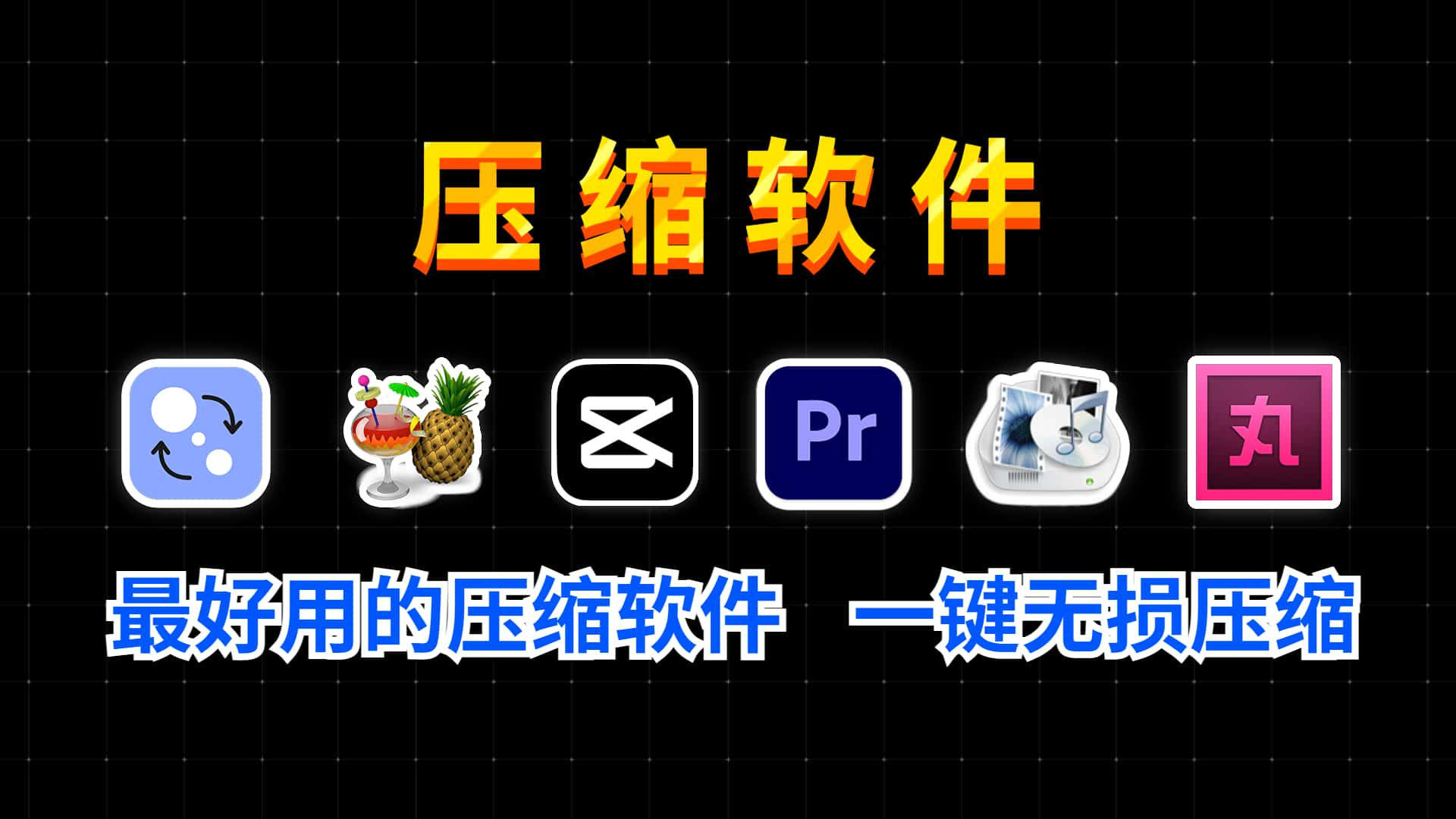 日常生活中我们经常会下载一些电影、番剧或者综艺到电脑或者手机上用来观看,如果你是一个博主,上传的视频太大可能会超过视频平台的限制,或者网速不好时要等待比较长的时间,还有就是视频文件比较占内存,无论是下载的电影还是录制的视频,500G的硬盘很容易在不知不觉间就满了,所以视频压缩就显得尤为重要了,在推荐软件之前呢,我先给大家简单科普一下视频压缩的知识,让你对视频压缩有一定的了解,如果你已经懂了,那么可以直接跳到3分50秒,压缩视频主要通过四种方法,分辨率、帧率、编码格式以及码率(比特率),分辨率就是我们常说的4K,1080P,720P等,对于同一个视频文件,分辨率越高文件越大,现在我们基本上离线下载看的都是1080P,再减少分辨率,视频就不清楚了,观看感觉也会显著下降,所以一般不会调整视频分辨率,第二点我们来看帧率,首先我们要知道,视频其实就是由一张张连贯起来的照片连续播放组成的,有科学研究表示,人类眼睛的极限是55帧/秒,用50/60帧率拍摄的视频,在观感上会带来比30帧更加流畅的观看体验。而24帧是人类眼睛的临界值,只要不低于24帧,就不会让人产生卡顿的效果,目前大多数的视频都是30帧或者24帧的,所以一般不会选择降低视频的帧率,第三点是编码格式,我们常见的mp4,avi等格式的视频,jpeg格式的图片都是经过对应的算法压缩得到的,如果不经过压缩,那原文件的大小将会非常的大,视频编码格式中我们最常使用的就是h.264,使用更高级的算法例如h.265(HEVC)固然会显著降低视频的大小,但高级算法也就意味着 高算力,高许可费,所以很多硬件和软件是直接放弃掉了h.265,所以一般我们压缩视频也不会去考虑视频的编码格式,而是考虑最后一点—码率,在视频中,码率也称比特率,数据速率,是每秒传送的比特(bit)数,单位是bps(也是b/s bit per second),比特率越高,每秒传送数据就越多,画质就越清晰。你也可以理解为吃饭,一秒就是一勺,传送的比特数就是饭的多少,每勺饭越多,吃的就越饱,而有句话说饭吃七分饱,用在码率上也是一样,码率达到一定值,即使再高,肉眼也无法分辨其中画质的区别(边际效应),例如左边是我录制的一段码率为27Mbps的一分钟壁纸视频,大小是195M,中间是降低了60%码率的11Mbps的视频,大小是82M,视频大小降低了60%左右,右边是降低了90%码率的2.7Mbps的视频,大小是20M,视频大小降低了90%左右,通过对比可以发现,左边和中间的视频画面用肉眼实际上是难以分辨出来区别的,右边和前两个视频的画质拉开了明显的差距,而体积大小却又比前两个视频小了非常多,所以我们就可以发现,在一定码率的情况下,我们可以在不损失画质的同时降低视频的大小,或者为了更小的文件选择更小的码率。那么用什么软件来压缩视频降低码率呢,回到了我们的主题,市面上有很多的网站或者软件可以压缩视频,鉴于网站需要上传并且不确定网站是否会保存我们上传的视频,这里我只建议使用软件,我推荐这六款软件 1.Movavi video converter 2.HandBrake 3.剪映/pr 5.格式工厂 6.小丸工具箱
日常生活中我们经常会下载一些电影、番剧或者综艺到电脑或者手机上用来观看,如果你是一个博主,上传的视频太大可能会超过视频平台的限制,或者网速不好时要等待比较长的时间,还有就是视频文件比较占内存,无论是下载的电影还是录制的视频,500G的硬盘很容易在不知不觉间就满了,所以视频压缩就显得尤为重要了,在推荐软件之前呢,我先给大家简单科普一下视频压缩的知识,让你对视频压缩有一定的了解,如果你已经懂了,那么可以直接跳到3分50秒,压缩视频主要通过四种方法,分辨率、帧率、编码格式以及码率(比特率),分辨率就是我们常说的4K,1080P,720P等,对于同一个视频文件,分辨率越高文件越大,现在我们基本上离线下载看的都是1080P,再减少分辨率,视频就不清楚了,观看感觉也会显著下降,所以一般不会调整视频分辨率,第二点我们来看帧率,首先我们要知道,视频其实就是由一张张连贯起来的照片连续播放组成的,有科学研究表示,人类眼睛的极限是55帧/秒,用50/60帧率拍摄的视频,在观感上会带来比30帧更加流畅的观看体验。而24帧是人类眼睛的临界值,只要不低于24帧,就不会让人产生卡顿的效果,目前大多数的视频都是30帧或者24帧的,所以一般不会选择降低视频的帧率,第三点是编码格式,我们常见的mp4,avi等格式的视频,jpeg格式的图片都是经过对应的算法压缩得到的,如果不经过压缩,那原文件的大小将会非常的大,视频编码格式中我们最常使用的就是h.264,使用更高级的算法例如h.265(HEVC)固然会显著降低视频的大小,但高级算法也就意味着 高算力,高许可费,所以很多硬件和软件是直接放弃掉了h.265,所以一般我们压缩视频也不会去考虑视频的编码格式,而是考虑最后一点—码率,在视频中,码率也称比特率,数据速率,是每秒传送的比特(bit)数,单位是bps(也是b/s bit per second),比特率越高,每秒传送数据就越多,画质就越清晰。你也可以理解为吃饭,一秒就是一勺,传送的比特数就是饭的多少,每勺饭越多,吃的就越饱,而有句话说饭吃七分饱,用在码率上也是一样,码率达到一定值,即使再高,肉眼也无法分辨其中画质的区别(边际效应),例如左边是我录制的一段码率为27Mbps的一分钟壁纸视频,大小是195M,中间是降低了60%码率的11Mbps的视频,大小是82M,视频大小降低了60%左右,右边是降低了90%码率的2.7Mbps的视频,大小是20M,视频大小降低了90%左右,通过对比可以发现,左边和中间的视频画面用肉眼实际上是难以分辨出来区别的,右边和前两个视频的画质拉开了明显的差距,而体积大小却又比前两个视频小了非常多,所以我们就可以发现,在一定码率的情况下,我们可以在不损失画质的同时降低视频的大小,或者为了更小的文件选择更小的码率。那么用什么软件来压缩视频降低码率呢,回到了我们的主题,市面上有很多的网站或者软件可以压缩视频,鉴于网站需要上传并且不确定网站是否会保存我们上传的视频,这里我只建议使用软件,我推荐这六款软件 1.Movavi video converter 2.HandBrake 3.剪映/pr 5.格式工厂 6.小丸工具箱
1.Movavi video converter
这个软件是我的首推,没有复杂的界面,也可以预览你设置的码率会生成什么画质的视频,对小白来说非常友好,那么码率该调到多少才算合适呢,这个可以参考目前主流的一些视频平台的码率(图片来源:https://www.bilibili.com/read/cv16013797),不过一般建议大家不要超过平台给定的推荐值,不然会被平台二次压缩导致视频质量变的更低,我的建议是b站你可以设置为6000Kbps,其他平台根据图里的码率设置就可以,那么比特率类型也就是编码模式该如何选择呢,恒定就是以恒定比特率进行编码的CBR,可变就是以可变的比特方式进行编码的VBR,这里我有一个比喻让你能理解CBR和VBR的区别,有兴趣的可以暂停或者截图了解一下(我们再次以吃饭比喻,与前面的设定一样,一共吃一碗菜和一碗饭,CBR相当于你吃的每勺饭可以有菜可以有饭,但是饭和菜加一起的重量是一样的,VBR相当于你吃的每勺饭可以有菜也可以有饭,可以单独吃饭,可以单独吃菜,也可以一起吃,最后能把饭菜都吃完,饭可以理解为简单的图像内容例如风景,菜可以理解为复杂的图像内容例如打斗场景,复杂的场景一定是要比简单场景要占用更多的码率来处理,CBR将简单场景和复杂场景统一处理,所以复杂场景的图像质量就会不稳定,容易产生马赛克,而VBR在面对简单图像时,会分配较少的码流,而对于复杂场景会分配更多的码流去处理,这样既保证了质量,又兼顾了带宽限制) 我建议是选择VBR,这个软件自动就把码率和视频的大小给大家计算出来了,其他的软件没有,所以给大家一个公式,视频大小 = 总码率 (视频码率+音频码率) x 时长 / 8,单位换算是,兆M和K之间的换算是1MB=1024KB,1B(字节)=8b(比特),了解了这些基础知识后,我们就可以选择合适的码率开始压缩了,方便大家理解码率和视频大小的关系,我们先选择恒定的CBR,先根据公计算出你要填写的码率是多少,假如我们想要得到一个80M的视频,已知视频时长是整整一分钟60秒,那么我们就可以根据公式反推总码率=视频大小*8/视频时长=80MB*8/60s=10.67Mb/s=10.67Mbps,输入码率,软件自动给我们算出来是77M,点击下面的转换压缩出来就可以看到这个视频被我们精确的压缩到80M左右了,而当我们选择VBR,他会无法准确预测文件大小,但会压缩成相同的质量,压缩一下发现压缩后的大小是100M 码率变为了14Mbps,因为这个视频也算是复杂的场景了,所以还是要自己实际压缩后选择合适的压缩比例和码率,后面几款软件的压缩方式其实也都是类似,我依次来给大家介绍

2.HandBrake
这个软件的界面就比较复杂了,这也是所有压缩软件里自定义选项最多的软件,这里的选项大家可以自行研究,直接点击视频,这个平均码率就是我们要设置的比特率了,设置好码率后,点击上面的开始编码就可以开始压缩了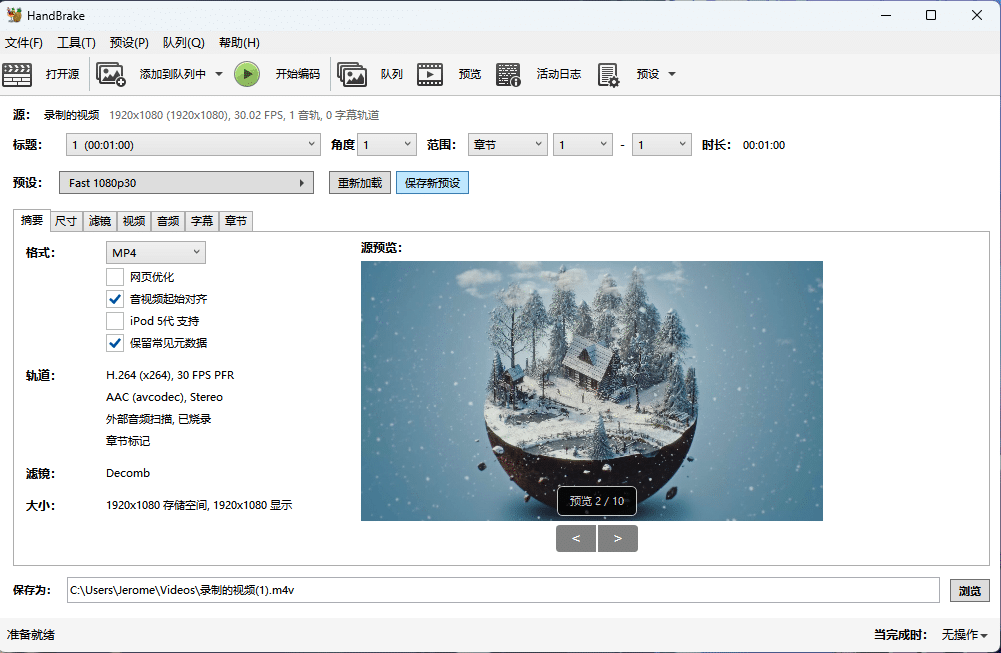
3.剪映
剪映是视频剪辑软件,剪映中,把视频拖到时间线上,点右上角的导出,码率改成自定义,编码模式根据自己实际情况填写,建议是VBR,码率根据填上之后点击下面的导出就可以了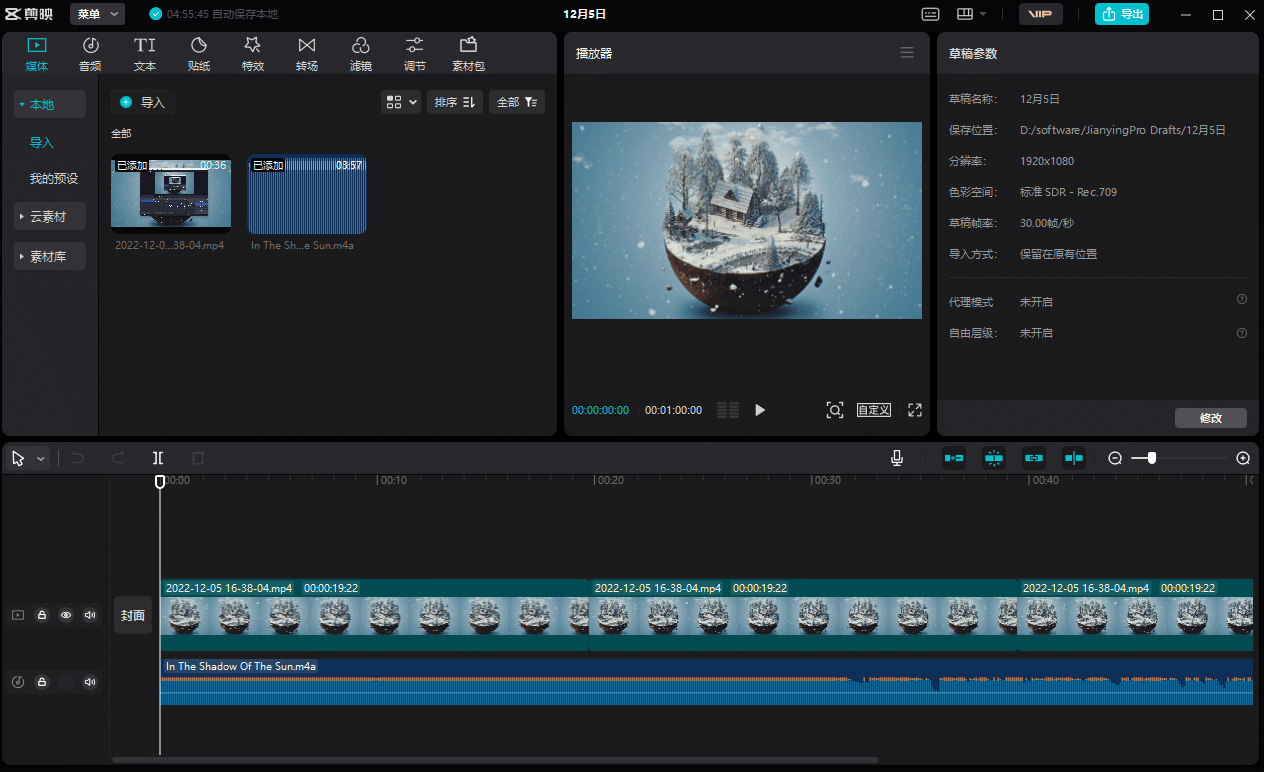
4.PR
PR也是视频剪辑软件,
PR和剪映一样是视频剪辑软件,是所有软件中最吃电脑性能的,在PR中,把视频拖到时间线上,点左上角的文件–>导出–>点视频–>更多 下拉菜单找到比特率设置,PR比较特殊的一点是可以设置两次VBR,高码率选择1次,我们是压缩,所以选择两次,设置好码率后,点击导出就可以了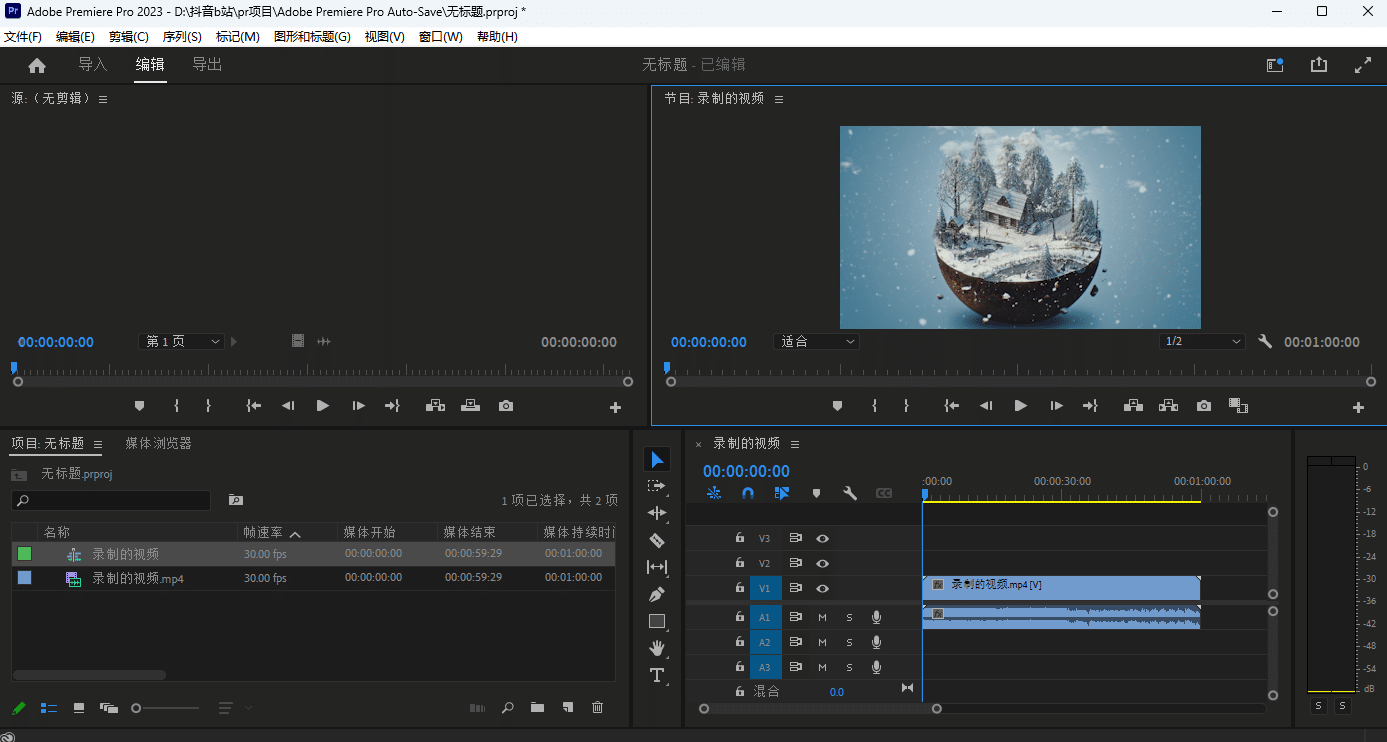
5.格式工厂
这个软件是最早知道的软件,我为了系统图标好看我把系统都升级到了win11,但是这个软件的界面还是几年前的样子,要紧跟时代潮流呀!视频拖进来之后点配置,把视频编码从HEVC(H265)改成AVC(H264),码率改成自己要设置的码率,它这里可以设置Mbps也可以设置Kbps,点确定,点确定并开始就可以开始压缩了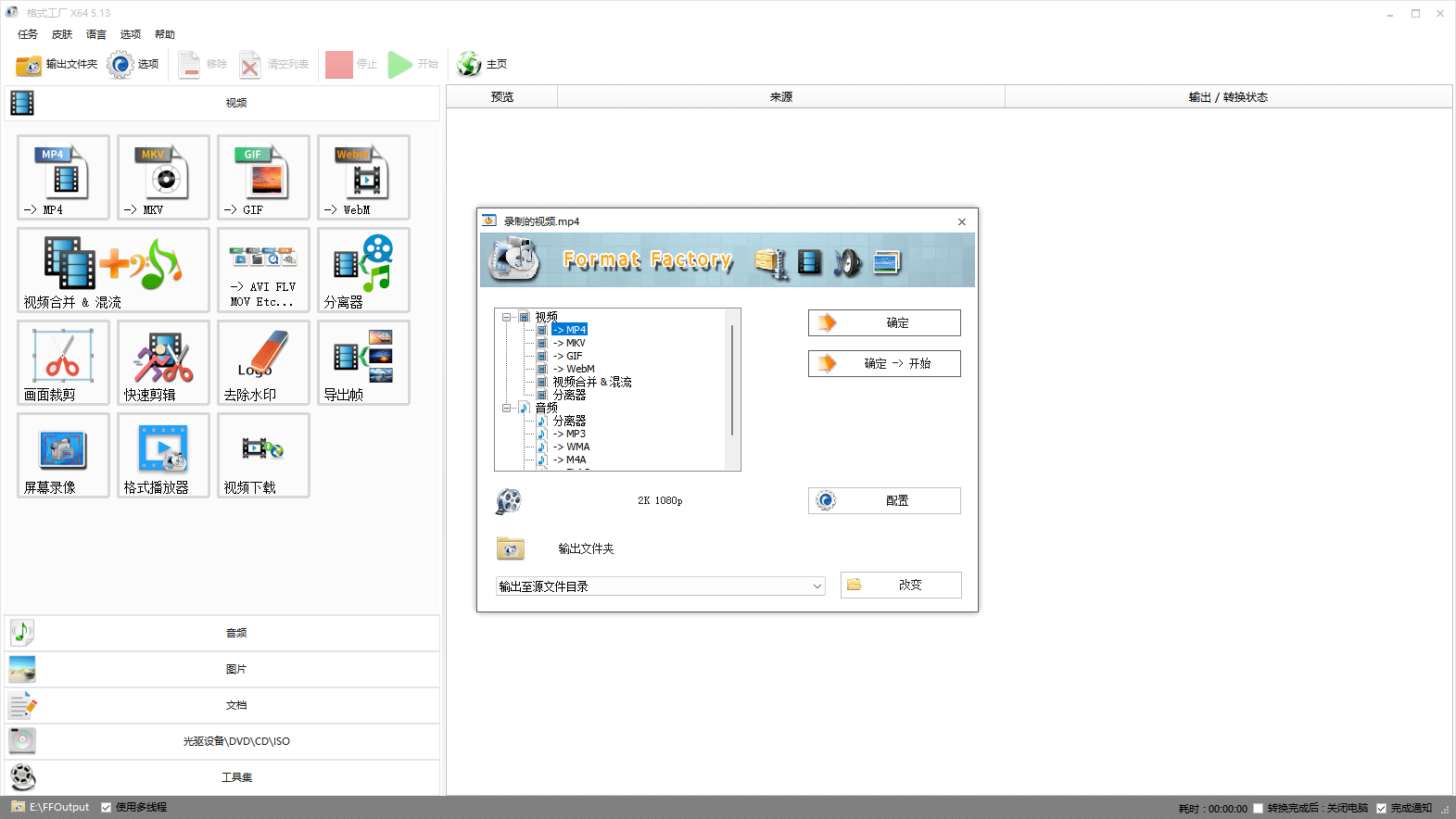
6.小丸工具箱
这个软件其实我觉得相对于其他软件稍微逊色了一些,但是我发现知道这个软件的人有很多,这里也分享给大家,直接把软件拖进来,x264程序选择自己电脑对应位数,crf本期视频不考虑,直接选择2Pass,根据计算公式填写自己要设置的码率,点击下面的压制就可以了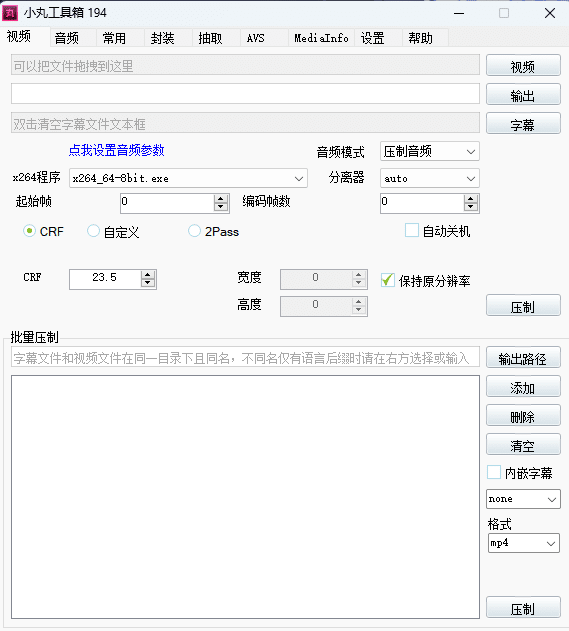
最后我对各个软件的优缺点做了一个对比,支持GPU加速的可以让你1分钟的压缩时间缩短到10秒钟之内,支持VBR的可以让你在同等质量下获得体积更小的视频,大家根据自己电脑的实际性能去选择适合自己的软件

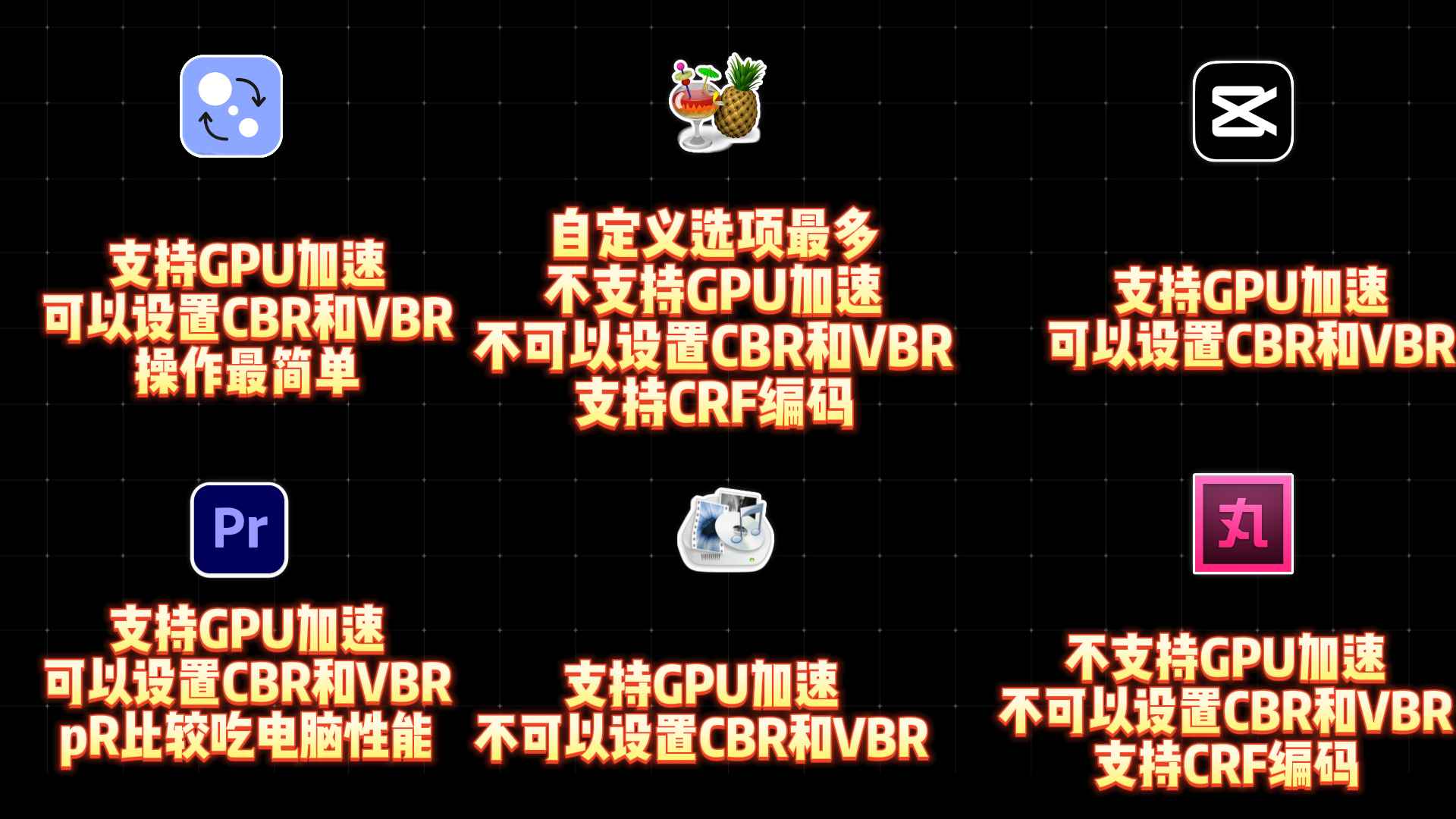
本期视频的软件我已经给大家打包好了,点击软件名称即可跳转下载了,我是秋水,如果你觉得我的内容对你有用的话,那就关注我,给我个一键三连吧,我们下期内容再见,拜拜~
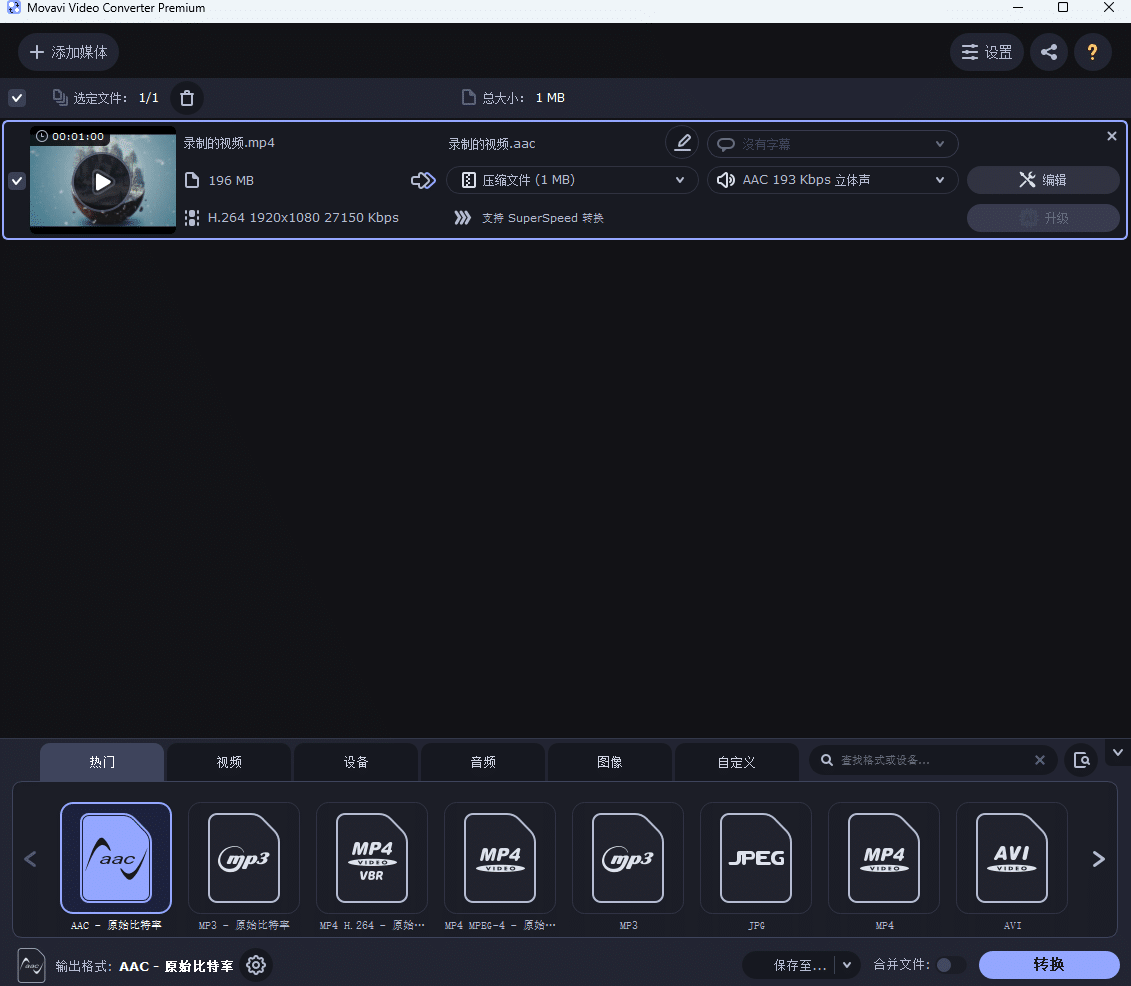

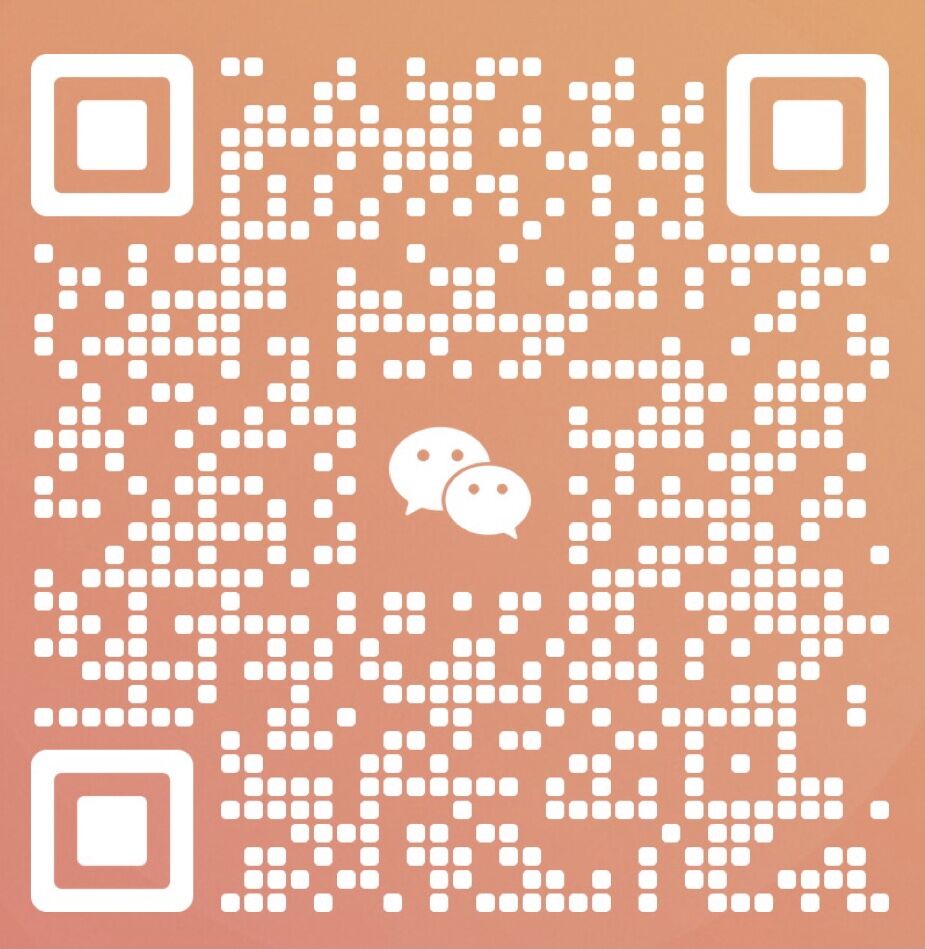
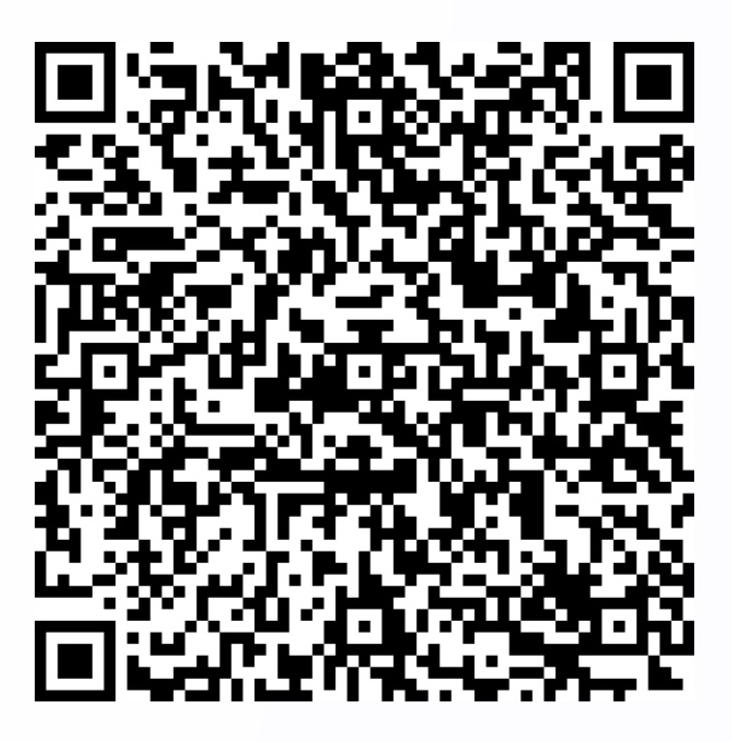
解压密码哥们